Deseja mudar seus assinantes do Jetpack para outro provedor de e-mail?
Ao iniciar um blog, a maioria dos iniciantes usa o recurso de assinatura de e-mail do Jetpack. No entanto, à medida que o blog crescer, você precisará de uma plataforma de marketing por e-mail mais avançada para gerenciar listas de e-mail e enviar campanhas de e-mail automatizadas para os assinantes.
Neste artigo, mostraremos como mudar facilmente de uma assinatura do Jetpack para outros serviços de e-mail, como Constant Contact, AWeber, Drip e Mailchimp.
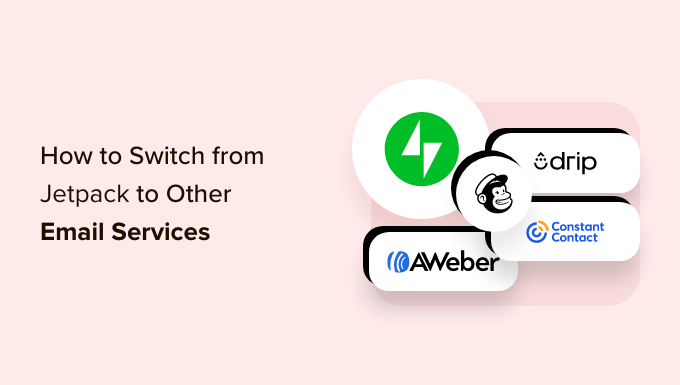
Por que mudar do Jetpack para outros serviços de e-mail?
O marketing por e-mail é uma das estratégias de marketing mais econômicas e permite que você estabeleça contato direto com seus clientes.
É importante começar a criar uma lista de e-mails desde o primeiro dia para aumentar constantemente seus assinantes e, como resultado, seus negócios.
Com o Jetpack, você pode adicionar facilmente assinaturas ao seu site WordPress. Isso permite que seus assinantes sejam notificados quando você publicar novo conteúdo em seu site.
No entanto, se você quiser enviar conteúdo exclusivo para boletins informativos, adicionar uma resposta automática ou enviar campanhas de e-mail direcionadas, precisará de algo mais avançado.
Você precisará de um verdadeiro provedor de serviços de marketing por e-mail para criar sua lista de e-mails em seu blog do WordPress.
Recomendamos a mudança para plataformas populares de marketing por e-mail, como Constant Contact, AWeber, Drip ou qualquer um desses principais serviços de marketing por e-mail.
Essas são algumas das mais poderosas plataformas de marketing por e-mail que oferecem uma ampla gama de ferramentas para automatizar o marketing, criar funis de vendas e usar a personalização.
Dito isso, vamos ver como você pode mudar facilmente do Jetpack para outros serviços de e-mail.
Como mover os assinantes do Jetpack para outros serviços de e-mail
Para começar, você precisará de uma lista dos seus assinantes de e-mail para mudar das assinaturas do Jetpack para outra plataforma de marketing por e-mail.
Primeiro, vá até a página Jetpack ” Settings (Configurações ) no painel de administração do WordPress.
A partir daí, mude para a guia “Discussion” (Discussão) na parte superior.
Depois disso, role para baixo até a seção “Subscriptions” (Assinaturas) e clique no link “View your Email Subscribers” (Exibir seus assinantes de e-mail).
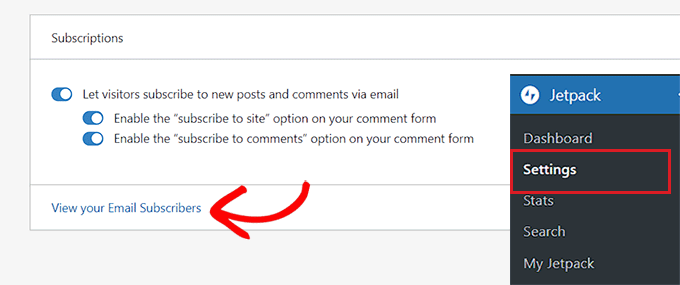
Isso o levará à página “Users” (Usuários), onde você precisará mudar para a guia “Subscribers” (Assinantes).
Quando sua lista de assinantes for aberta, clique no menu de três pontos no canto direito e selecione “Baixar assinantes de e-mail como CSV” no menu suspenso.
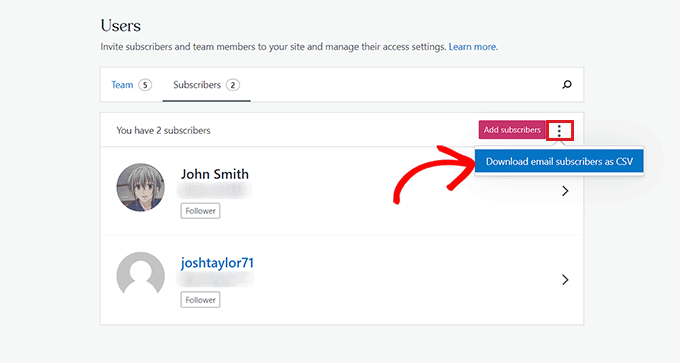
O Jetpack agora preparará a lista de seus assinantes, e seu navegador fará o download dela como um arquivo CSV.
Agora que você tem seus assinantes de e-mail, pode importá-los para qualquer serviço de marketing por e-mail que desejar.
Método 1: mudar do Jetpack para o Constant Contact (recomendado)
Se você quiser mudar para o serviço de e-mail Constant Contact, esse método é para você.
Recomendamos o Constant Contact porque ele é muito fácil de usar para iniciantes e é especializado no envio de e-mails em massa para clientes, no gerenciamento de listas de e-mails e na execução de campanhas eficazes de marketing por e-mail.
O Constant Contact é um serviço premium, e seus preços começam em US$ 9,99/mês. No entanto, os usuários do WPBeginner podem usar nosso código de cupom do Constant Contact para obter um desconto adicional de 20%!
Primeiro, você precisará visitar o site da Constant Contact e se inscrever para obter uma conta.
Para obter mais detalhes, consulte nosso guia sobre como conectar o Constant Contact ao WordPress.
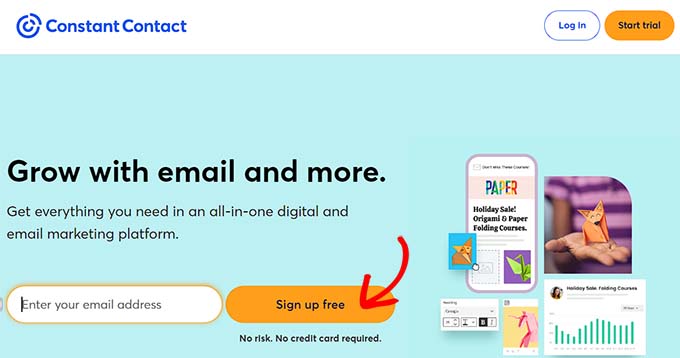
Depois de criar uma conta, você acessará o painel de controle da sua conta.
A partir daí, vá para a guia “Contatos” na parte superior e clique no botão “Adicionar contatos”.
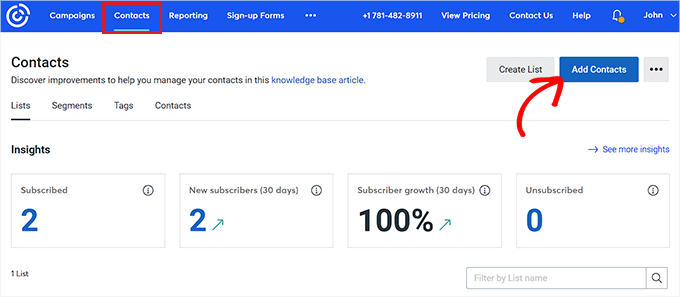
Isso abrirá uma janela pop-up na tela, que exibirá uma lista de métodos que podem ser usados para importar uma lista de contatos.
Basta clicar na opção “Upload from file” (Carregar do arquivo).
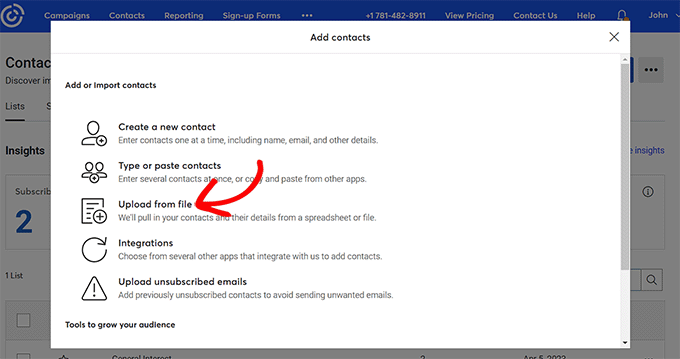
Em seguida, você será solicitado a fazer upload de um arquivo do seu computador. Basta selecionar o arquivo CSV de assinantes de e-mail do Jetpack que você baixou anteriormente.
Depois disso, clique no botão “Continue” (Continuar) para avançar no processo.
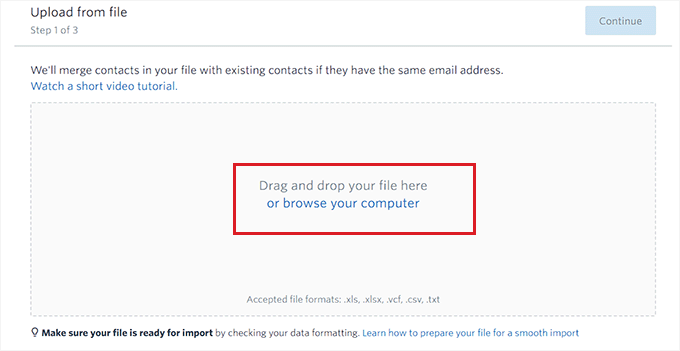
Na próxima etapa, você terá que selecionar os cabeçalhos para as colunas do arquivo CSV.
Por exemplo, se você tiver uma coluna no arquivo CSV contendo os nomes dos seus assinantes de e-mail, precisará escolher o campo “First Name” (Primeiro nome) no menu suspenso.
Quando terminar, clique no botão “Continue” (Continuar) na parte superior.
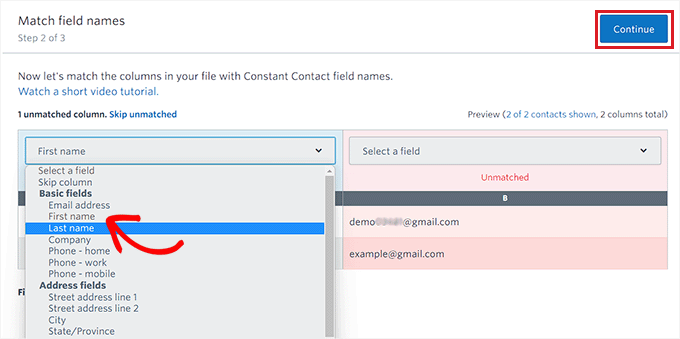
Agora, você será levado à última etapa, na qual deverá marcar a caixa na opção “Email Consent” (Consentimento por e-mail).
Por fim, clique no botão “Upload” para importar o arquivo CSV de seus assinantes de e-mail.
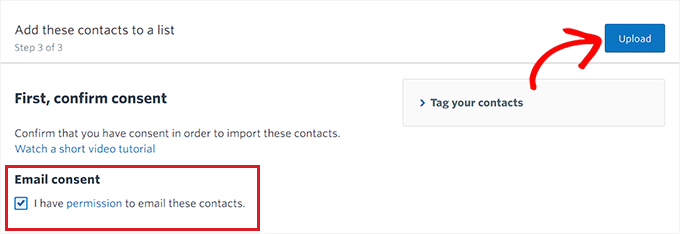
Você mudou com sucesso do Jetpack para a plataforma de marketing por e-mail Constant Contact.
Para saber mais sobre como usar essa plataforma para enviar e-mails, você pode ler nosso artigo sobre como iniciar um boletim informativo por e-mail.
Método 2: mudar do Jetpack para o AWeber
Esse método é para você se quiser mudar do Jetpack para o AWeber.
A AWeber é um dos mais antigos e populares provedores de serviços de marketing por e-mail. Eles oferecem uma ampla gama de ferramentas, incluindo e-mails AMP, RSS-para-e-mail automático para blogueiros e segmentação de assinantes baseada em tags.
A AWeber também oferece um plano gratuito limitado para até 500 assinantes. Depois disso, o preço começa a partir de US$ 12,50/mês. Consulte nossa análise da AWeber para obter mais detalhes.
Primeiro, você precisará visitar o site da AWeber e se inscrever para obter uma conta. Para obter mais detalhes, consulte nosso guia sobre como conectar o AWeber ao WordPress.
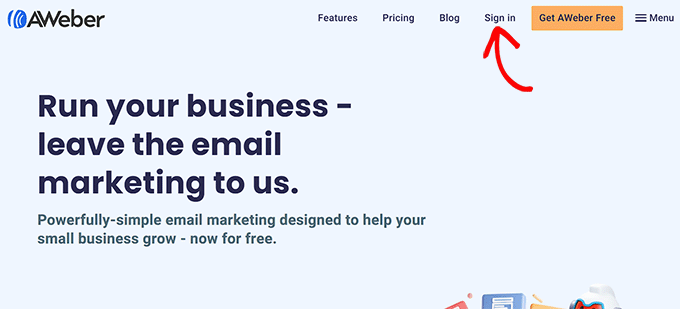
Ao ativar sua conta, você será levado ao painel de controle do AWeber.
Vá em frente e visite a página Subscribers ” Add Subscribers na coluna da esquerda. Depois disso, clique no botão “Import Multiple” (Importar vários).
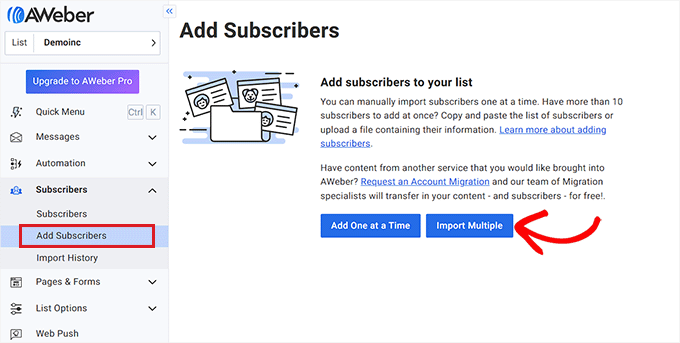
Agora você verá a tela “Import Subscribers” (Importar assinantes).
A partir daqui, você deve clicar no botão “Click to browse” (Clique para procurar) para carregar um arquivo do seu computador. Vá em frente e carregue o arquivo CSV do Jetpack que você baixou anteriormente.
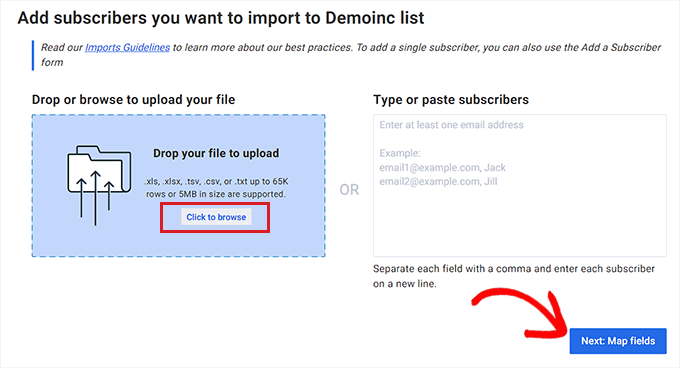
Depois disso, você será questionado sobre como processar a importação. Basta marcar a opção “Only add new”.
Depois de fazer isso, você precisará selecionar os campos de assinante para os cabeçalhos das colunas.
Por exemplo, se o arquivo CSV tiver uma coluna com nomes de assinantes, você deverá escolher a opção “Primeiro nome” como cabeçalho dessa coluna.
Quando terminar, clique no botão “Next: Map fields” para continuar.
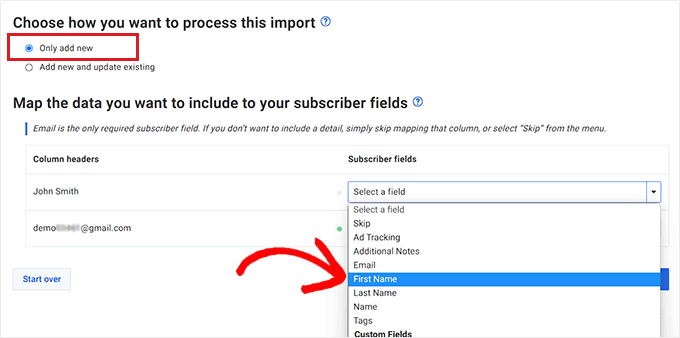
Na próxima etapa, você deve decidir se deseja que os usuários confirmem ou não a assinatura da lista.
Por exemplo, se você escolher a opção “Sim”, todos os assinantes do seu arquivo CSV receberão um e-mail após a conclusão da importação. Os usuários terão que clicar no link de confirmação no e-mail para se tornarem assinantes ativos na sua lista.
No entanto, se você marcar a caixa “Não”, os usuários não receberão e-mails de confirmação.
Depois de fazer sua escolha, clique no botão “Next: More Options” (Mais opções).
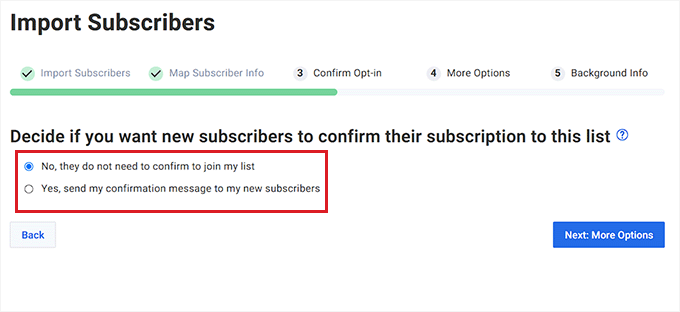
Depois disso, você será levado à terceira etapa. A partir daqui, você pode alternar o botão “Add Tags” para adicionar tags separadas à sua lista de e-mails.
Você também pode pular para a próxima etapa se não quiser adicionar nenhuma tag. Basta clicar no botão “Next: Background Info” para continuar.
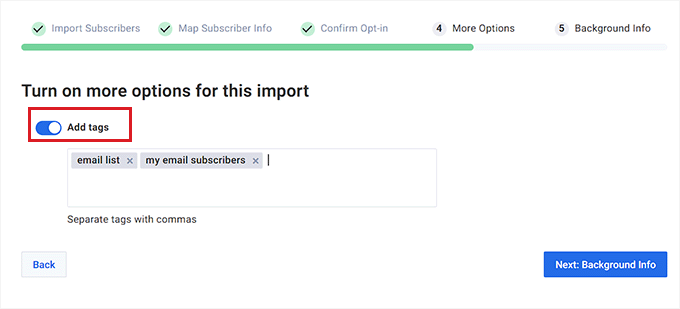
Na próxima página, você será solicitado a especificar como os assinantes se inscreveram na sua lista. Basta escolher uma das opções e fornecer mais detalhes, conforme necessário.
Por exemplo, se você selecionar a opção “They signed up on my website” (Eles se inscreveram no meu site), também precisará fornecer o URL do site.
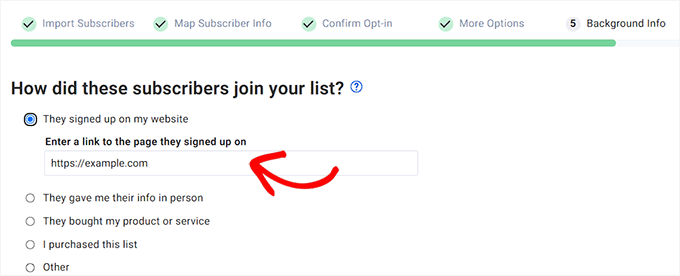
Em seguida, será perguntado se você está importando os assinantes de outro provedor de e-mail. Basta marcar a opção “Sim, eles estão vindo de outro provedor” e, em seguida, digitar Jetpack como o serviço de e-mail.
Por fim, clique no botão “Submit Your Import” (Enviar sua importação) para carregar o arquivo CSV.
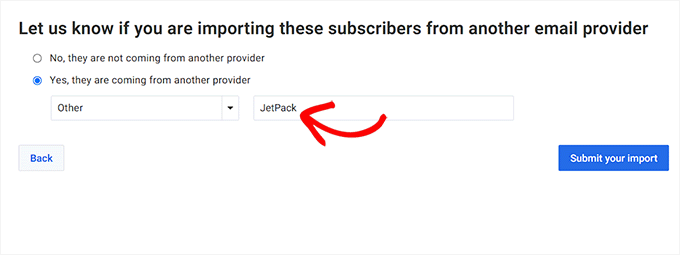
Agora você importou com êxito seus assinantes de e-mail do Jetpack para o AWeber.
Método 3: mudar do Jetpack para o Drip
ODrip é uma poderosa plataforma de marketing por e-mail para comércio eletrônico, blogueiros e profissionais de marketing digital. Se você tiver uma loja on-line, recomendamos mudar para o Drip porque ele oferece os melhores recursos de marketing por e-mail para comércio eletrônico.
Primeiro, você precisa acessar o site do Drip e clicar no botão “Sign in” (Entrar) para criar uma conta.
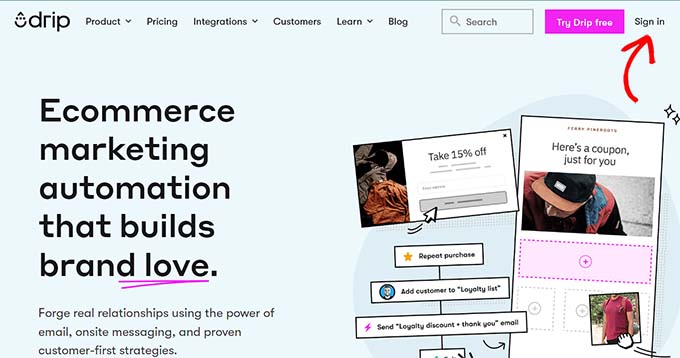
Siga as etapas para se registrar em uma conta. Depois que sua conta for ativada, você será levado ao painel do Drip.
Uma vez lá, vá para a página Pessoas ” Ativas na barra lateral esquerda.
Em seguida, clique no botão “+ Add People” (Adicionar pessoas) no canto superior direito da página.
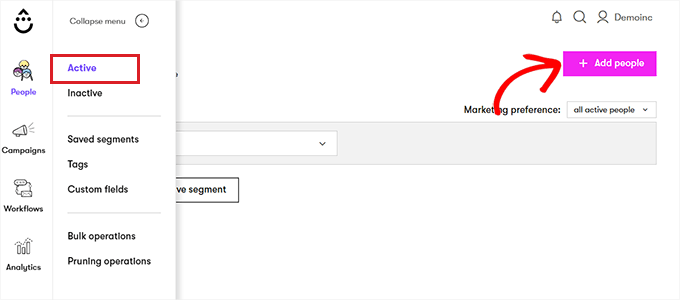
Um novo prompt será exibido na tela.
Clique no botão “Begin” (Iniciar) na opção “Upload a list of people” (Carregar uma lista de pessoas).
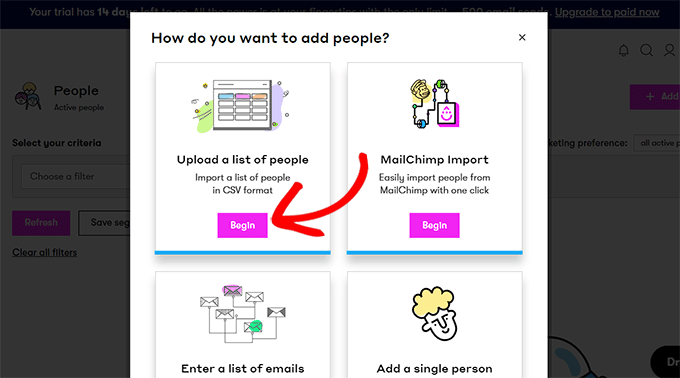
Isso o levará a uma nova página na qual você poderá arrastar ou carregar o arquivo CSV.
Basta clicar no botão “Upload or drag csv here” e importar o arquivo CSV do Jetpack.
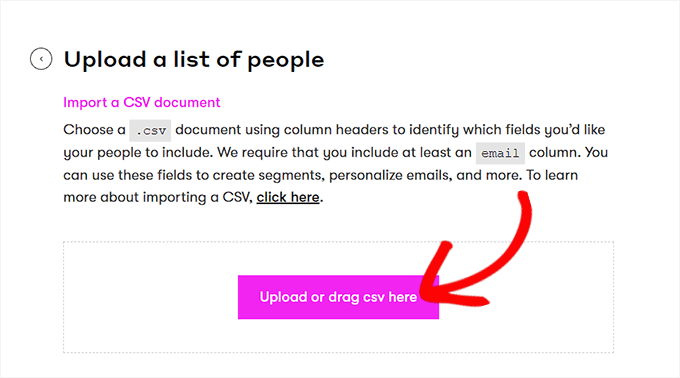
Agora, você será levado automaticamente para a próxima etapa.
Aqui você precisa escolher os nomes das colunas dos arquivos CSV no menu suspenso. Em seguida, clique no botão “Next” (Avançar) para continuar.
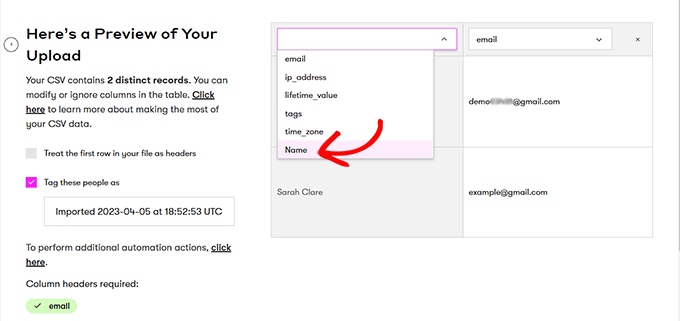
Isso o levará à página “Ready to go?” (Pronto para ir?), onde você deverá clicar no botão “Add these people” (Adicionar essas pessoas).
Seus assinantes de e-mail agora serão importados do Jetpack para o Drip.
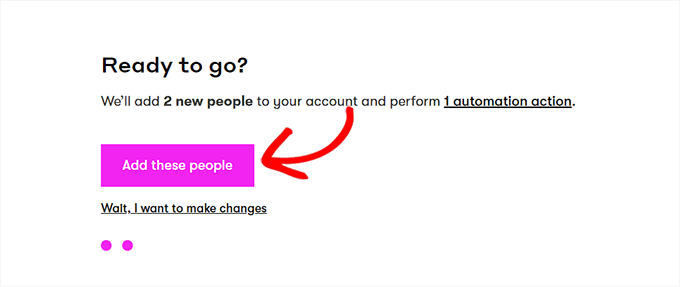
Método 4: mudar do Jetpack para o Mailchimp
Esse método é para você se quiser mudar do Jetpack para o Mailchimp.
Observação: Recomendamos o uso dos outros três provedores de marketing por e-mail porque a qualidade do Mailchimp diminuiu ao longo dos anos, ao mesmo tempo em que se tornou mais cara. Para obter mais detalhes, consulte nosso mostruário das melhores alternativas ao Mailchimp.
Primeiro, você precisa acessar o site do Mailchimp e criar uma conta.
Para obter mais instruções, consulte nosso guia definitivo para usar o Mailchimp no WordPress.
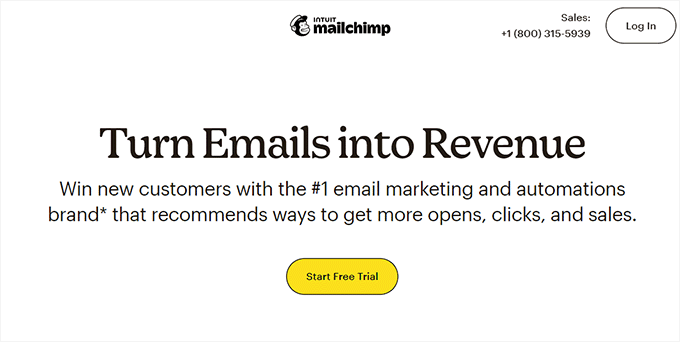
Após a ativação da conta, você será levado ao painel do Mailchimp.
Uma vez lá, vá para a página Audience ” All Contacts (Público ” Todos os contatos ) na coluna da esquerda.
Em seguida, selecione a opção “Import Contacts” (Importar contatos) no menu suspenso “Add Contacts” (Adicionar contatos).
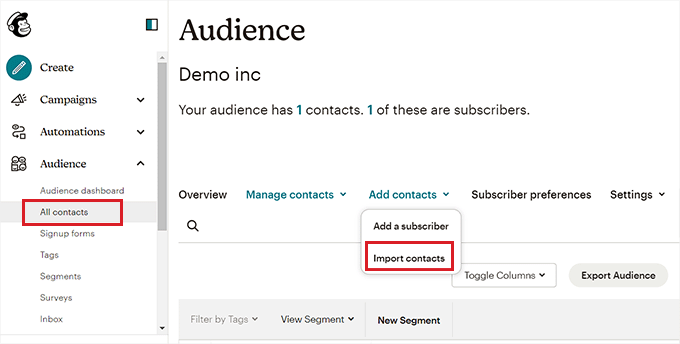
Isso o levará a uma nova página, na qual será exibida uma lista de métodos de importação.
Basta escolher a opção “Upload a file” e clicar no botão “Continue”.
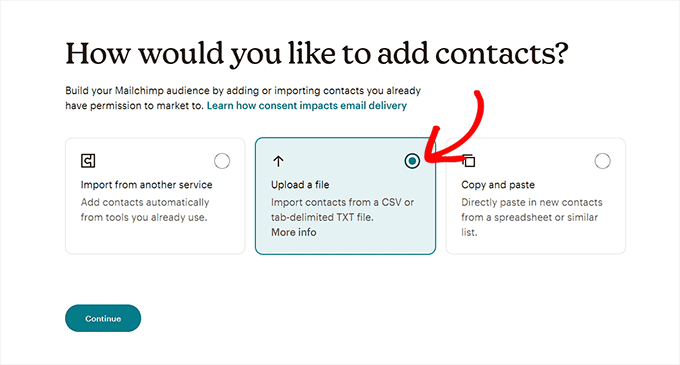
Em seguida, você verá a página “Upload your contacts”. Basta clicar no botão “Browse” (Procurar) para carregar o arquivo CSV do Jetpack.
Em seguida, clique no botão “Continue to Organize” (Continuar a organizar).
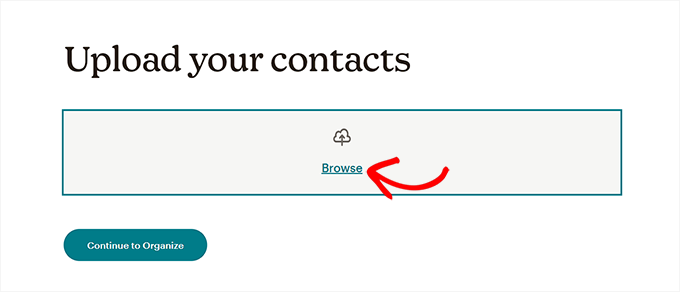
Agora será solicitado que você escolha um status para os contatos que está importando. Como você estará importando uma lista de assinantes de e-mail, é necessário selecionar a opção “Subscribed” (Inscrito) no menu suspenso.
Quando terminar, clique no botão “Continue to Tag”.
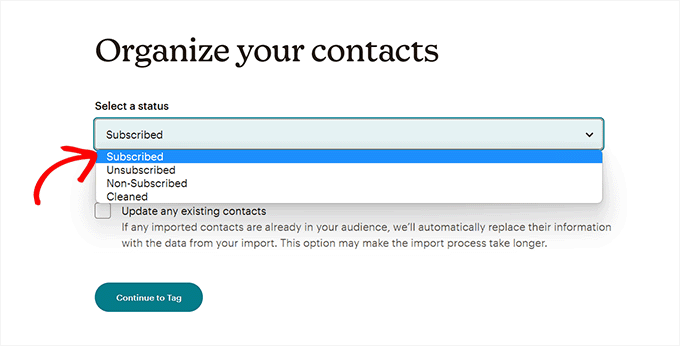
Na página “Tag Your Contacts” (Marcar seus contatos), você pode escolher entre algumas das tags populares ou criar a sua própria.
Depois disso, clique no botão “Continue to Match” para avançar.
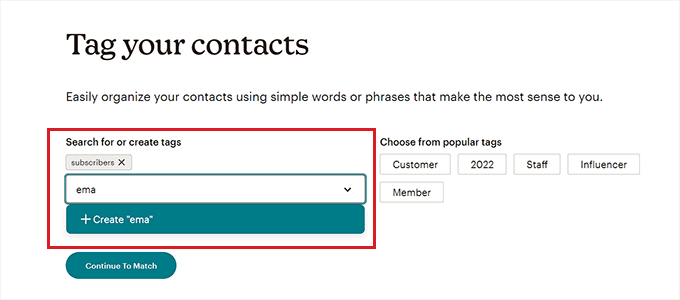
Na próxima etapa, será necessário fazer a correspondência entre os rótulos das colunas e as informações de contato no arquivo CSV.
Por exemplo, se o CSV importado tiver uma coluna contendo todos os endereços de e-mail dos assinantes, você deverá escolher “Endereço de e-mail” como o rótulo da coluna.
Depois de fornecer rótulos adequados para as diferentes colunas, basta clicar no botão “Finalize Import” (Finalizar importação).
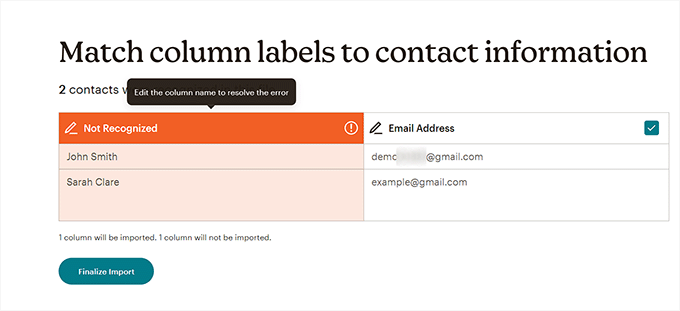
Isso o levará à página “Revisar e concluir sua importação”.
Por fim, clique no botão “Complete Import” para importar seus assinantes do Jetpack para o Mailchimp.
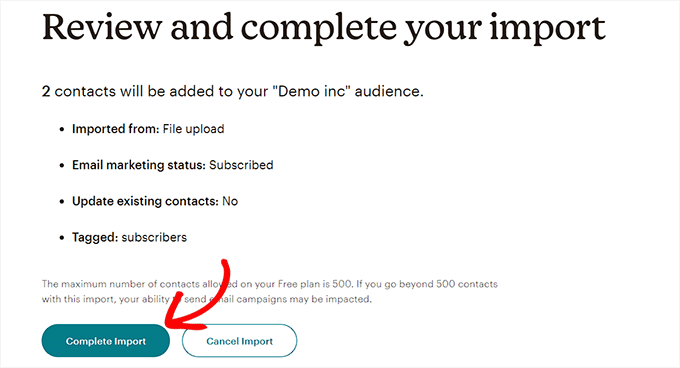
Esperamos que este artigo tenha ajudado você a saber como mudar das assinaturas do Jetpack para o Mailchimp e outros serviços de e-mail. Talvez você também queira ver nosso tutorial sobre como criar uma lista de e-mails no WordPress e nossa comparação do melhor software de notificação por push da Web para aumentar seu tráfego.
Se você gostou deste artigo, inscreva-se em nosso canal do YouTube para receber tutoriais em vídeo sobre o WordPress. Você também pode nos encontrar no Twitter e no Facebook.





Syed Balkhi says
Hey WPBeginner readers,
Did you know you can win exciting prizes by commenting on WPBeginner?
Every month, our top blog commenters will win HUGE rewards, including premium WordPress plugin licenses and cash prizes.
You can get more details about the contest from here.
Start sharing your thoughts below to stand a chance to win!
Diane says
This is exactly what I was looking for. Thank you for a clear and informative tutorial!
anon says
If you disable Jetpack, how do you get Mailchimp or any other service to send emails when you post a new blog entry?
Also, Jetpack is using WordPress.com’s servers, not your own PHP email function on your site, so wouldn’t it be a trusted sender as well? Is there any data comparison to show send rates?
Thanks
joelle says
This was very helpful and very easy to follow. Thank you!
Michelle says
Thank you for this info. I recently enabled Jetpack’s subscribe to comments and subscribe to blog feature. I wanted to keep all my subscribers in one place. I was able to export them as you said to MailChimp and then delete them from WordPress to prevent duplicate notifications of blog posts. Thanks again.
Keri says
Question, how in the world did you delete the subscribers from Jetpack? We just switched over from Jetpack to MailChimp but can’t find how to delete them from Jetpack. Now, they are getting all our posts twice!
Kieran Thomas says
Good question. I’ve just had a look and it appears you can turn it off as follows:
1) login to your blog admin
2) go to jetpack > settings
3) click on the “discussions” tab
4) scroll down to the “subscriptions” setting and turn off “Allow users to subscribe to your posts and comments and receive notifications via email”
Caveat: I haven’t tested this, but that seems to be the setting you will want to disable
Mathukutty P. V says
My blog is one year old. Only less than 10 subscribers in Jetpack. Yesterday created MailChimp account. Found that footer of their e-mails showing physical address because that is compulsory. Is it necessary to show the physical address for personal small blogs which do not have much revenue or not selling any product, but sharing only posts? I had also tried SumoMe free which has free and easy forms, welcome mat, hello bar and other features. They also do not ask or show the physical address, mobile numbers on e-mails. As a small beginner personal blog which one you select?
Carol says
Jetpack subscriber list is NOT on Site Stats.
P,ease updat .
Jose Cervantes says
It’s kind of hard to find now and this post does need updating, but to find it now go to WP.com jetpack, then go to stats > insights > followers (at the bottom) then there will be a button to download the data in CSV format.
AZ says
What are you suppose to do with the blog only followers who cannot be converted over to mailchimp?
WPBeginner Support says
You can write a post asking your blog subscribers to signup with MailChimp. It may work and you may get a few blog only subscribers into your email list.
Administrador
Sudipta Kumar Maiti says
After switch from jetpack to mail chimp what will happen the blog follwers as only the email follwers are import from jetpack, are the blog follwers continue to get my new post as they get earlier during jetpack. Or I have to keep jetpack and mail chimp both
Rodwell Smith says
Thank you for answering my contemplation. I do have one other concern with the difference between JetPack and MailChimp.
JetPack notifies subscribers of new blogs and posts. MailChimp sends email promotions. Would I substitute JetPack subscription forms with MailChimp signup forms and achieve the two functions?
WPBeginner Support says
If you just want to send posts to readers JetPack does that. But if you want to use your mailing list as your own, then MailChimp is the way to go.
Administrador
Jerome Short says
Will I have to post my blog in WordPress and then redo it all in MailChimp to send out to people? Is there a MailChimp plugin that would take care of that?
Thanks,
Jerome
ashley says
How do you deactivate email subscribers for jetpack after?
Keri says
I just moved my subscriptions over to Mail Chimp but will subscribers get two emails-one automatic when my post goes up and another when I send out the email from Mail Chimp alerting subscribers to a new post? How do I get the automatic email turned off. I don’t want to uninstall Jetpack but I do want to use Mail Chimp to deliver emails.
WPBeginner Support says
You can turn off subscriptions module in JetPack. MailChimp will not send automatic emails unless you set it to do so.
Administrador
Ria says
I’m quite new in blogging and almost all questions that I have, mostly I get in this site. It’s very helpful and easy explained:) thank you!
did you have experience in adding MailChimp for wordpress plugin’s sign-up checkbox to jetpack comments form?:)
WPBeginner Support says
Thanks, we are glad you find WPBeginner helpful. No we have not tried adding MailChimp for WordPress plugin’s signup checkbox into JetPack comments.
Administrador
Lehel Matyus says
your sidebar has a subcscription field and just below it you have the categories people can subscribe to. thats awesome! how did you do that? are you using jetpack for that?
WPBeginner Support says
No, we use MailChimp. We have described how we do it in our tutorial how to allow users to subscribe to categories in WordPress.
Administrador
Jayne says
The problem is that the link to download the file takes you to a WP account that is different than the wp account I use for my website. It’s another Dashboard that has nothing there. It says you have to logged into your WP account which looks like a WP hosted site. My site is self-hosted.
Lore says
The same thing happens to me. Any solutions?
Regrds,
Daniel says
Hi
If I deactivate the Jetpack subscribe module would’ve this also impact post comments. Also does Mailchimp allow sigh up to posts of a selected category.
Daniel says
H
If I deactivate the Jetpack subscribe module would’ve this also impact post comments. Also does Mailchimp allow sigh up to posts of a selected category.
Kristine says
Does our subscriber from jetpack need to confirm their email again?
If yes, that’s really a disadvantage
ESist says
This is a nice post. However, I don’t have the “site stats” sub-item for Jetpack. Maybe you could tell us which settings are required for it ?
Mark Szymanski says
Hey great post. I’m looking for away to kind of have both. One place for visitors to subscribe that will sync to WP and Mailchimp. The thought is WP is great to easily shoot new posts to subscribers, while keeping MC for very specific one-offs. Any ideas?
Ron Killian says
Thanks for the post. I do have to say though, one of the reason I like jetpack is that wordpress does all the mailing. My thoughts are that they should have good deliverable because they are such a trusted source. No? Also seems like emails would have a better chance of making it into the inbox and not end up in the trash folder, or promotions tab.
One other thing, I am pretty sure Aweber won’t let you import subscribers. Correct me if I am wrong.
WPBeginner Staff says
You can deactivate JetPack subscriptions module. Before doing that you would want to inform your users that they should optin to join your new mailing list.
Wade Smith says
How do I then deactivate jet packs emailing of the now exported group ?